Клавиша Option - мощный союзник при переходе от нового, начинающего пользователя OS X к опытному пользователю, которым вы хотите быть. В строке меню есть множество функций, которые скрыты за этой недооцененной и непритязательной клавишей Option.
Вот некоторые из наиболее полезных.
Быстро изменить настройки звука

Обычно, если вы хотите изменить настройки звука, вы запускаете Системные настройки, щелкаете значок панели настроек звука, а затем переключаете настройки аудиовыхода и ввода оттуда. Вместо этого используйте клавишу Option - удерживайте ее, пока вы нажимаете на значок в строке меню громкости, и вы получите доступ к подключенным входам и выходам.
Дополнительная информация о беспроводной сети

Если вы нажмете на радугу Wi-Fi в строке меню, вы увидите доступные сети Wi-Fi поблизости, а также значок замка, если они защищены паролем. Удерживая нажатой клавишу Option, вы увидите много информации об узле доступа Wi-Fi, к которому вы подключены, включая SSID, тип 802.11, к которому вы подключены, канал, мощность сигнала и скорость коробка передач. Все это может помочь, если вы устраняете проблемы с медленным WiFi-соединением.
Дополнительные сведения о Bluetooth

Как правило, значок в строке меню Bluetooth позволяет подключаться к уже сопряженным устройствам, открывать панель «Настройки» и включать и выключать Bluetooth. Добавьте ключ Option, когда вы нажмете на него, и вы увидите номер версии Bluetooth (полезно, если вы проверяете, есть ли у конкретной гарнитуры или динамик будет работать с вашим Mac), имя вашего Mac (полезно при подключении к нему другого устройства) и адрес Bluetooth (полезно для исправление проблем). Вы также сможете создать отчет о диагностике Bluetooth на рабочем столе, если это позволит вашей лодке.
Пропустить об этом Mac
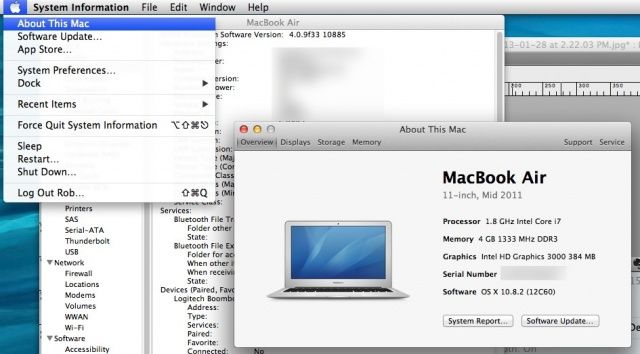
Обычно, когда вы нажимаете на меню Apple, вы видите «Об этом Mac», который показывает вам обзор информации о вашем Mac, такой как его процессор, память и версия OS X, которую вы используете. Затем вы можете нажать кнопку «Подробнее…», а затем «Системный отчет…», чтобы перейти к гигантскому списку технических характеристик вашего Mac и его нескольких подсистем. Чтобы пропустить все это, просто нажмите клавишу Option при нажатии на меню Apple, и вы перейдете прямо к системному отчету.
Изображение: NTL World

![5 главных советов по TextEdit [Советы по OS X]](/f/10f7150f279b59a92cb8d8500e5e854c.jpg?width=81&height=81)